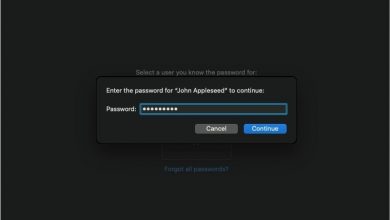Как добавить музыку в iMovie на iPhone
[ad_1]
iMovie не поставляется с предустановленной кучей музыкальных треков, поэтому вам нужно добавить в него свои собственные треки, а затем добавить их в свои видео. В этом руководстве рассказывается, как добавить музыку в iMovie на iPhone, чтобы сделать ваши видео музыкальными.
Советы по редактированию видео на iPhone
Часто то, что делает видео более интересным, — это не только визуальные эффекты, которые вы видите на экране, но и музыка, которая играет на заднем плане видео. Именно эта звуковая часть видео заставляет чувствовать, а не просто смотреть видео на своих устройствах.
Если вы хотите добавить музыку к своим видео, вы можете сделать это с помощью приложения iMovie на своем iPhone. Однако прежде чем вы это сделаете, вам нужно будет добавить свою музыку в приложение iMovie на вашем устройстве. Затем вы можете использовать эту музыку для своих видео, чтобы сделать их более привлекательными. В следующем посте показано несколько способов добавления музыки в iMovie на iPhone.

Добавить музыку в iMovie на iPhone
Часть 1: Как добавить музыку в iMovie на iPhone из iTunes
Если вы поклонник Apple, вполне вероятно, что iTunes является вашим музыкальным менеджером по умолчанию. Если именно здесь находятся ваши музыкальные файлы, вы можете легко скопировать их в приложение iMovie на своем iPhone. Процедура добавления музыки iTunes в iMovie довольно проста и подробно описана ниже.
- Запустите последнюю версию iTunes на своем компьютере.
- Подключите свой iPhone к компьютеру, найдите его в приложении iTunes, нажмите на него.
- Выберите Музыка вкладка, галочка Синхронизировать музыку.
- Нажмите на Сделанный внизу.
- Когда музыка будет синхронизирована, вы сможете добавлять музыкальные треки из iTunes в свои проекты iMovie на iPhone.

Добавить музыку iTunes на iPhone
Описанная выше процедура скопировала все музыкальные файлы iTunes с вашего компьютера на ваш iPhone. Теперь, когда файлы находятся на вашем устройстве iOS, вы можете открыть приложение iMovie и импортировать эти файлы в свои видео. Это так просто.
Часть 2: Как добавить музыку в iMovie с помощью тем
Если вы когда-либо делали какие-либо проекты в iMovie, вы, вероятно, видели различные темы, предлагаемые приложением. Эти темы поставляются с предустановленными эффектами перехода и музыкальными файлами.
Вы также можете использовать эти музыкальные файлы в своих видео, если хотите. Получить музыкальные файлы темы iMovie и добавить их в свои видео довольно просто, как показано ниже.
1. Запустите приложение iMovie на своем iPhone, коснитесь Проекты.
2. Нажмите на Создать проект чтобы начать новый проект.
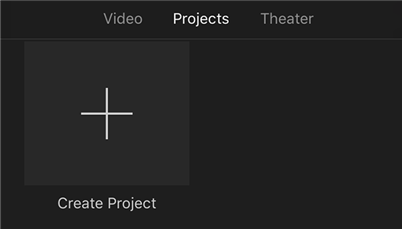
Создать проект в iMovie
3. Выберите Кино как тип проекта, и он будет продолжаться.
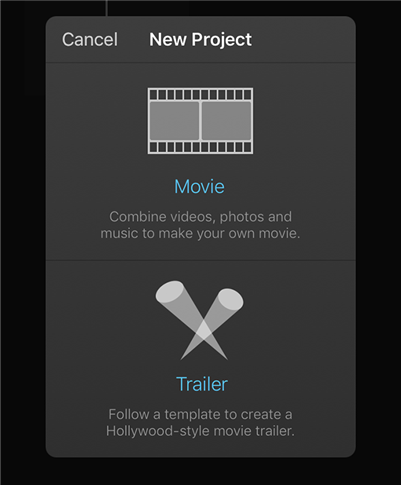
Выберите тип проекта в iMovie
4. Вам будет предложено выбрать видео, которое вы хотите сделать частью своего проекта. Выберите видео из ваших альбомов, а затем нажмите на Создать фильм внизу.

Добавить видео в проект
5. Когда видео добавлено в проект и доступно на временной шкале, нажмите на него, а затем нажмите на значок шестеренки, расположенный в правом нижнем углу экрана.

Значок настроек в iMovie
6. Вы найдете несколько параметров, связанных с вашим проектом, которые вы можете настроить. И здесь вам нужно включить это Музыкальная тема.
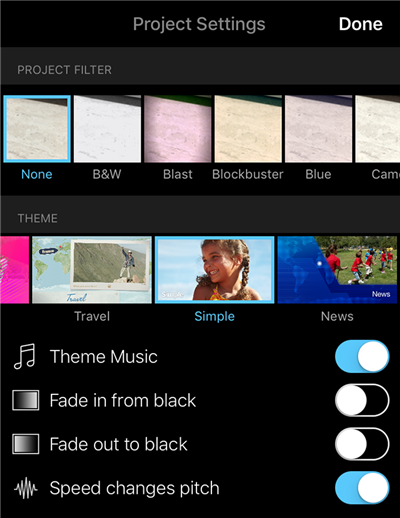
Добавить музыку из тем в iMovie
7. После того, как вы включите эту опцию, вы сможете использовать одну из множества тем в своем видеофайле.
8. Музыкальная тема будет добавлена в ваш файл. Нажать на Сделанный вверху, чтобы сохранить изменения. Вот как вы добавляете музыку в iMovie на iPhone с помощью тем.
Часть 3: Как добавить музыку в iMovie с iPhone
Если у вас уже есть музыкальные файлы, которые вы хотите добавить в свои видео, сохраненные на вашем iPhone, вы можете напрямую использовать их в своих видео. Ваш iPhone позволяет импортировать музыку из локального хранилища и использовать ее в задачах редактирования видео.
1. Первое, что вам нужно сделать, это либо создать новый проект, либо отредактировать существующий в приложении iMovie на вашем iPhone.
2. Нажмите на + (плюс) подпишите на экране, чтобы добавить новый элемент в ваш проект. Этот предмет будет музыкальным.
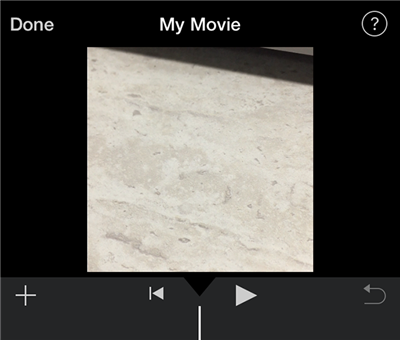
Добавить музыку в iMovie с iPhone
3. На следующем экране вы найдете несколько элементов, которые вы можете добавить к своему видео. Нажмите на тот, который говорит Аудио как вы хотите добавить музыку к вашему видео.

Выберите аудио
4. Откроются плейлисты вашего музыкального приложения, из которых вы сможете выбрать музыкальный трек. Выберите любой из ваших треков и добавьте его в свой проект.
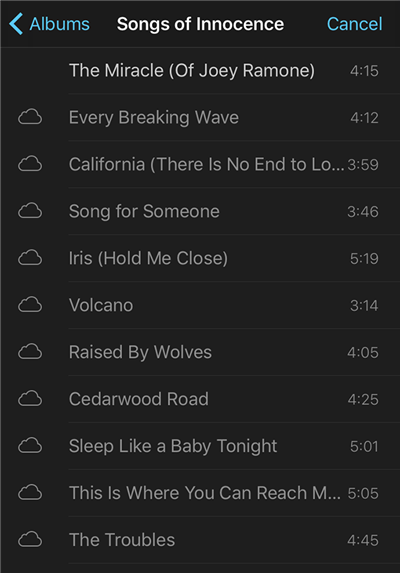
Выберите и добавьте музыку iPhone в iMovie
Добавить музыку в iMovie с самого iPhone очень просто, поскольку музыка доступна локально на вашем устройстве.
Часть 4: Как добавить музыку в iMovie с YouTube
Если музыка, которую вы хотите добавить в iMovie, находится на YouTube, вам нужно будет выполнить несколько шагов, прежде чем вы сможете добавить ее в свои видео. Это связано с тем, что iMovie не поддерживает добавление контента непосредственно с YouTube.
1. Используйте приложение, такое как AnyTrans, для загрузки музыки с YouTube и передачи ее на ваш iPhone.
2. Откройте проект iMovie, коснитесь + (плюс) знак, выберите Аудио.
3. Выберите аудиофайл YouTube. Выбранная вами музыка YouTube будет добавлена в ваш проект iMovie.
Бонусный совет: как добавить звуковые эффекты iMovie
iMovie также имеет различные звуковые эффекты, которые вы можете добавить к своим видео. Их можно добавить из приложения на вашем iPhone.
1. Откройте приложение iMovie и запустите свой проект.
2. Нажмите на место видео, где вы хотите добавить звуковой эффект, и нажмите на значок + (плюс) знак.
3. Выберите Аудио на следующем экране, а затем выберите Звуковые эффекты.

Добавить звуковые эффекты в iMovie
4. Выберите эффект, который вы хотите добавить к своему видео, и он будет добавлен. Теперь ваше видео должно иметь выбранный вами звуковой эффект в указанное время.

Выберите звуковой эффект в iMovie
Нижняя линия
Добавление музыки из различных источников в iMovie на iPhone — одна из самых простых задач. Наше руководство, приведенное выше, еще больше упростит вам задачу, чтобы вы могли получить все свои музыкальные файлы, доступные в приложении iMovie на вашем устройстве iOS.
[ad_2]